În acest articol, astfel cum reiese din titlu, vom încerca să creeze un model universal al filmului cadru pentru a insera imagini și imagini, care pot fi utilizate pentru portret și instalare generală și crearea unui colaj de fotografii. Acest model poate fi utilizat sub forma unuia sau mai multor cadre sub forma unei benzi de film, deoarece nu va pierde calitatea de a crește / scăderi.

Lățimea unui film fotografic convențional este de 35 mm, dimensiunea cadrului 24 x 36 milimetri.

Să creeze un cadru de film.
Crearea unui nou document de dimensiuni 640 x 480 pixeli pe un fundal alb. Crearea unui nou strat prin apăsarea tastelor Ctrl + Shift + N, numesc „de bază“, apoi folosind „Selecția dreptunghiulara“ (Rectangular Marquee Tool) aproximativ crea central dimensiunea selectată suprafață 450 382 pixeli, aceste dimensiuni proportiile corespund aproximativ cu dimensiunea cadru cu dungi laterale și film fotografic standard de perforat. Apăsați tasta D (culoarea principală în paleta de culori a devenit negru și culoarea de fundal la alb), apoi se umple cu această selecție de culoare prin apăsarea Alt + Delete, debifați combinația Ctrl + D.
Acum trebuie să creeze un cadru al ferestrei. Creați un nou strat, o numim „Still“, a crea o selectie dreptunghiulara 426 de 276 pixeli, umple-l cu fundal în alb, apăsând pe Ctrl + Delete.
Acum este necesar să se alinieze cadrului în raport cu centrul filmului. Pentru a face acest lucru, în paleta Straturi, țineți apăsată tasta Ctrl și selectați straturile „de bază“ și „Frame“, selectați instrumentul Move (Mutare Tool) și faceți clic pe alinierea instrumentelor indicate în figură (click pe imagine pentru marire):
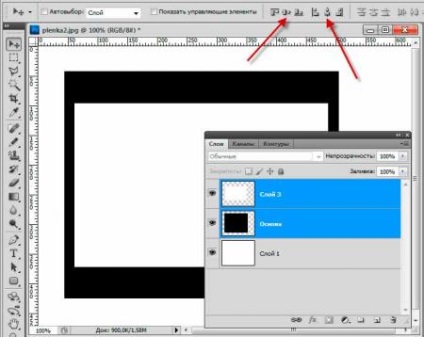
Acum fac găurile perforate pe marginile filmului. Creați un nou layer și numește-l „Punch“ și trageți-l cu mouse-ul pe pictograma „Create New Group“ (Crearea unui nou grup), situat în partea de jos a paletei de straturi. Rezultatul va fi că acest strat este în grup, a se vedea figura .:
Ia instrument „dreptunghi cu colțuri rotunjite“ (Dreptunghi rotunjit Tool), Asking panoul superior de lucru de rotunjire fereastra raza de 3 pixeli și de a crea o lățime contur dreptunghiular de 22 de pixeli și o înălțime de 32 de pixeli. proiectare contur poate fi văzut, inclusiv o paletă „info“, de asemenea, nu doare pentru a mări documentul cu ajutorul rotiței mouse-ului și prinsă în jos tasta Ctrl, ca dimensiunea circuitului trebuie să stea întotdeauna așa. Apoi, faceți clic pe conturul butonul din dreapta al mouse-ului si din meniul contextual, selectați „Make Selection“ (Make Selection), cu o rază de la zero pene. Treceți la Layer „Perf. Umple selecția cu alb, deselecta. Acum este necesar să se alinieze pryamougolnichek alb vertical, trebuie să o facă cu ochiul liber, o poziție orizontală până când nu contează.
Acum setați dreptunghiul orizontal. Necesită locația exactă, deoarece atunci va trebui să combine focurile de armă într-un film. Primele instrumente de aliniere utilizați în timp ce se deplasează, se va selecta „călătorie“ selectați straturi „perf“ și „de bază“ și faceți clic pe pictograma prezentată în figură (click pentru zoom):
Vedem că marginea dreptunghiului, așa cum au fost lipite la marginea bazei.
Acum trebuie să plasați centrul dreptunghiului chiar pe marginea bazei cadrului. Lat de 22 de pixeli, care înseamnă trebuie să treacă la stânga de 11 pixeli. Puteți face acest lucru prin selectarea funcției „Move“ și de 11 ori prin apăsarea „săgeata în sus“ (apăsarea acestei seturi cheie deplasarea de 1 pixel), dar noi nu căutăm modalități simple, asa ca vom folosi filtrul „Shift“ (offset). În paleta Straturi, faceți clic pe stratul de „Punch“. Vino Filtru tab -> Altele -> Offset (Filter -> Altele -> Offset). Și expune parametrii după cum se arată mai jos (click pe imagine pentru marire):
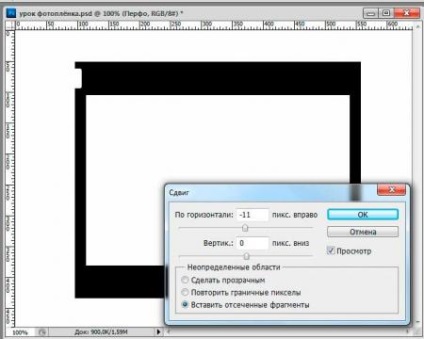
Acum, creați deschideri de-a lungul piesei de prelucrat pe întreaga lungime a filmului. În acest scop, strat dublu exemplar „perforat“, apăsând pe Ctrl + J. Din nou, aplicați filtrul „Shift“, dar cu un offset de 50 de pixeli la dreapta.
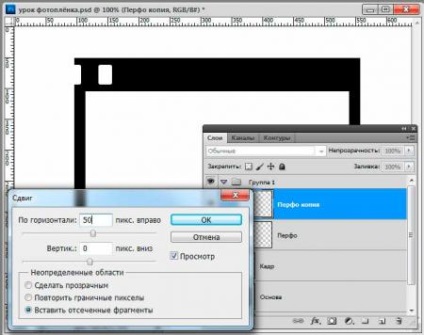
Deci, avem o perforatii martor al doilea.
În continuare avem nevoie pentru a crea găuri pentru a pune capăt cadrului. Duplicat ultimul strat, apăsând pe Ctrl + J, și reitera filtru de acțiune „schimbare“, această apăsare Ctrl + F. Se repetă aceste acțiuni. Puteți ține pur și simplu apăsată tasta Ctrl și apăsați succesiv tastele J și F, începând cu J, atâta timp cât găurile nu ajunge la marginea din dreapta a cadrului.
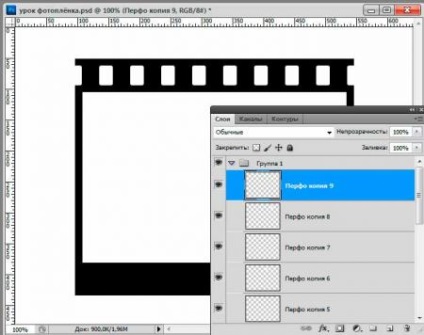
Am primit nouă strat dublu exemplar „Punch“, plus eu acest strat, un total de zece găuri spații libere. Rețineți că ultima gaura este situat exact centrul său la marginea din dreapta a bazei cadrului.
Acum Solom toate straturile într-un grup de unul. Ținând Ctrl sau folosind Shift selectați toate straturile din grup, faceți clic pe butonul din dreapta al mouse-ului pe orice strat selectat și alegeți comanda „Merge Layers“ (Merge Layers). Duplicate acest strat prin apăsarea Ctrl + J. Selectați instrumentul „Mutarea“ intrarile de la tastatura și „Down Arrow“ strat muta la partea de jos a cadrului.
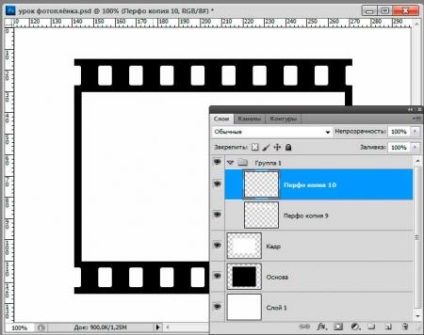
Se combină aceste două straturi. Apoi vom apăsa pe tasta Ctrl și pentru a muta cursorul mouse-ului peste stratul de pictograma, cursorul își schimbă aspectul la cadrul mana Add. Dați clic pe pictograma, și toate dreptunghiurile albe în jurul apare selecția.
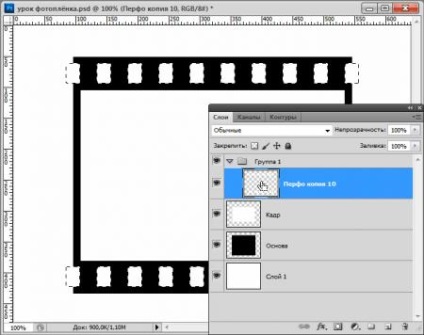
Se îndepărtează stratul cu perforații, nu mai este nevoie de noi, vom vedea că, în documentul a dispărut pătrate. Du-te la stratul „Base“ și faceți clic pe butonul Delete. Ca rezultat, pătratele au apărut din nou, dar acest lucru este un strat translucid fundal alb, prin orificiile din „baza“. Perforarea strat „de bază“ poate fi văzută pe pictograma sa din paleta Straturi.
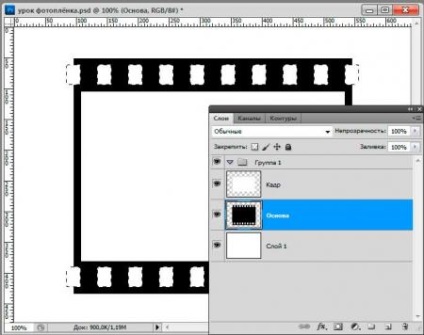
Acum, în același mod pentru a face o gaură în șablonul cadrului, țineți Ctrl, faceți clic pe pictograma stratului de „Still“ activa „Base“ și a lovit Delete. Pictograma „Bazele din paleta Layers, putem vedea gaura, care rezultă din tăierea cadrului:
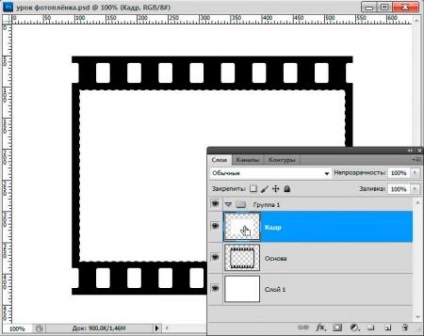
Layer „Frame“, o puteți șterge, nu mai avem nevoie.
Acum, pentru claritate, modelul de film poate fi dat umbra exterioară. În paleta Straturi, faceți clic pe pictograma "Adăugați un stil de layer" (Adaugă Layer Style), selectați stilul de layer "umbra" (Drop Shadow). Am redus "opacitate" (Opasity) până la 50%. De asemenea, este posibilă modificarea valorilor parametrilor „Distanță“ (Distanța) și „Size“ (Dimensiune).
Deci, face unele scris pe film, dându-i efectul de realism. Dați clic pe culoarea de bază eșantion din caseta de instrumente. În caseta de dialog Color Picker (culoare principal), sau în limba engleză. Photoshop, Color Picker (Foregroudd Color), selectați măsline verde # 8da244 și faceți clic pe OK. Zoom pe marginea din stânga jos a cadrului, apăsați pe butonul T pentru a selecta instrumentul „de tip orizontal“ (Horizontal Type Tool), și introduceți o valoare de 21 (care este numărul de cadru pe film). În acest caz, utilizați fontul Gothic Bold din aramă Adobe.
Crearea unui nou strat, selectați „poligonal Lasso“ instrument (poligonal Lasso) din paleta de instrumente, apoi vopsea cu ajutorul unui triunghi mic, așa cum se arată în figură.
Dați clic pe conturul butonul din dreapta al mouse-ului, și apoi pe linia „Stroke.“ (Accident vascular cerebral.). În caseta de dialog „Stroke“ (accident vascular cerebral), specificați o valoare pentru parametrul 2 (lățimea), și apoi faceți clic pe OK, pentru a adăuga un accident vascular cerebral la triunghiul. Acest lucru se va folosi de măsline # 8da244 verde ales. Scoateți selecția prin apăsarea tastelor Ctrl + D. Skov Ia instrumentul Text și introduceți 21A inscripție în partea dreaptă a triunghiului. Cu aceste simplu cadru de icoane pe film va arata mult mai realist.
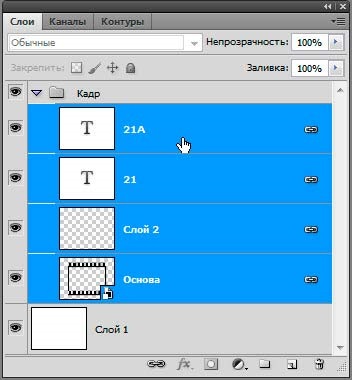
Toate șablon este gata.
Să ne uităm la un exemplu folosind filmul nostru șablon fotografic. duplicat al grupului „Frame“. Ne întoarcem la grupul „Frame“ original și prin aplicarea „Free Transform“. apasand Ctrl + T, ușor reduce dimensiunea sa, țineți apăsată tasta Shift pentru a păstra proporțiile, și se mută în jos. Du-te la grupul numit „copie frame“. Reducerea și-l deplasa la stânga și în sus.
Atenție! Când schimbați dimensiunea straturilor necesare pentru a schimba parametrii stilului acestor straturi, în acest caz, parametrii de umbre.
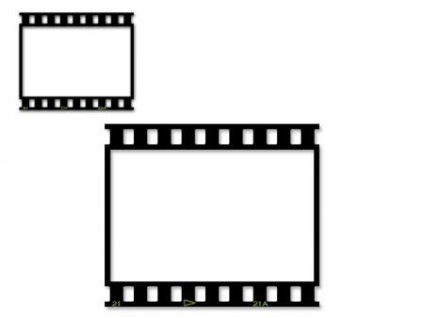

Ei bine, sa întâmplat astfel încât să putem crea orice număr de film, cu fotografii ale ei în acest șablon nostru un cadru. Un tovarăși deosebit de meticulos se poate schimba fără probleme chiar și numere de cadre, cele pe care le-am indicat 21 și 21A. După ce stratul de testare a rămas, astfel încât trebuie doar să meargă la fiecare grup, faceți clic pe pictograma pentru a intra în stratul de text și numărul său cadru de importanță.